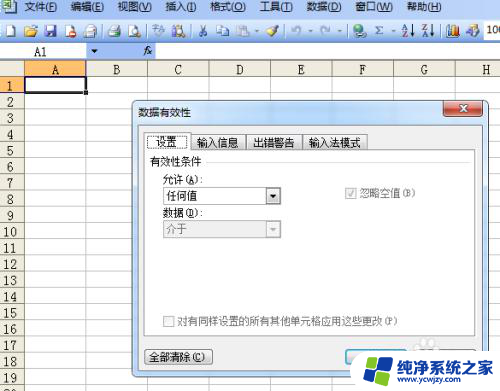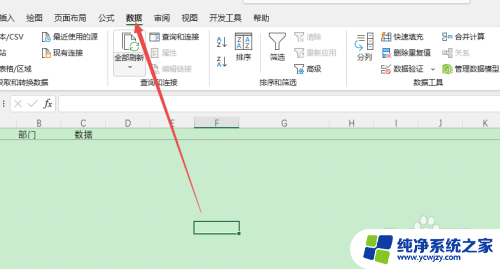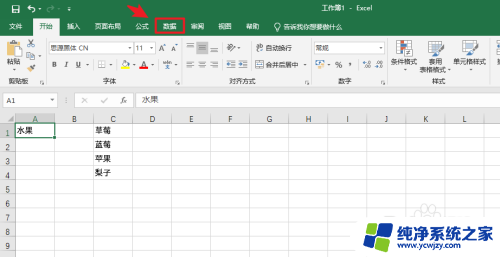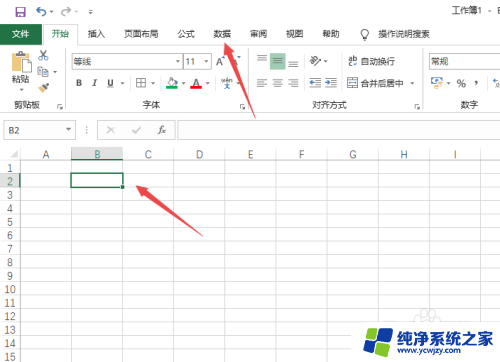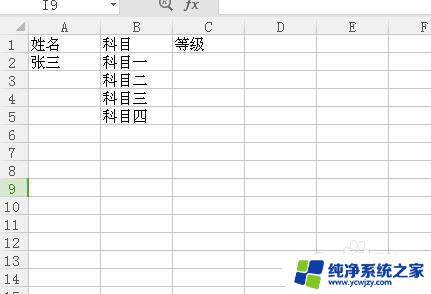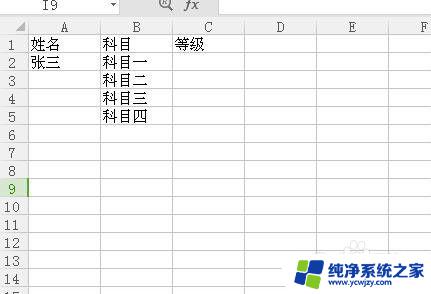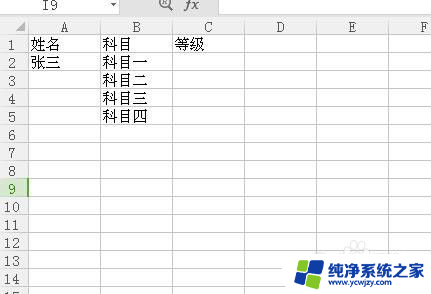下拉单元格选项怎么设置 Excel中单元格怎样设置下拉选项框
更新时间:2023-08-25 11:05:00作者:yang
下拉单元格选项怎么设置,Excel是一款功能强大的电子表格软件,它不仅可以进行数据统计和计算,还可以进行数据的筛选和分类,其中设置下拉选项框是Excel中的一项重要功能,它可以帮助我们在数据输入过程中提供方便快捷的选择。通过设置下拉单元格选项,我们可以在特定单元格中创建一个下拉选项框,从而限制用户在该单元格中的输入范围。这样一来不仅可以提高数据的准确性和一致性,还能大大简化数据输入的过程。接下来我们将详细介绍如何在Excel中设置下拉选项框,让数据输入更加高效便捷。
方法如下:
1.选择要编辑的单元格,在菜单栏->数据里打开“有效性”这个选项。

2.数据有效性的设置里,在允许(A)下拉里选择“序列”。然后再在来源(S)里键入你要选择的项目,项目间用逗号隔开。
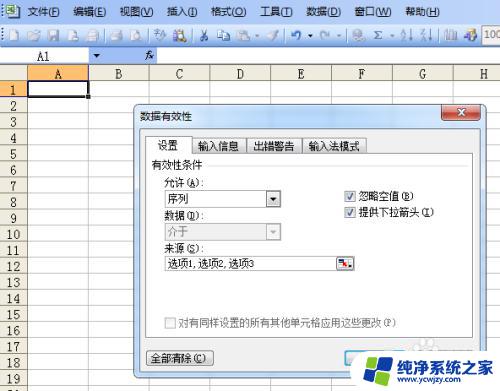
3.完成后按“确定”,现在该单元格右方就出现了下拉图案,点击该图案就会出现下拉选项了。
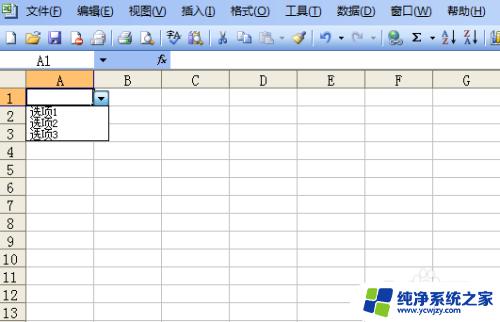
以上就是下拉单元格选项设置的全部内容,如果您遇到了这种情况,可以按照小编的方法进行解决,希望这些内容能帮助到您。